Az ASP.NET-webalkalmazások modernizálása Azure Kubernetes Service-hez (előzetes verzió)
Ez a cikk bemutatja, hogyan migrálhat ASP.NET webalkalmazásokat az Azure Kubernetes Service-be az Azure Migrate használatával. Ez a folyamat jelenleg csak a VMware-en futó ASP.NET webalkalmazásokat támogatja. Más környezetek esetén kövesse az alábbi lépéseket.
Feljegyzés
Az oktatóanyagok bemutatják egy forgatókönyv legegyszerűbb üzembehelyezési útvonalát, hogy gyorsan beállíthassa a megvalósíthatósági igazolást. Az oktatóanyagok lehetőség szerint alapértelmezett beállításokat használnak, és nem jelenítik meg az összes lehetséges beállítást és elérési utat.
Az oktatóanyag segítségével megtanulhatja a következőket:
- Az Azure Migrate integrált folyamatával nagy léptékű ASP.NET webalkalmazások kiválasztása és előkészítése az Azure Kubernetes Service-be való migráláshoz.
- Konfigurálja a célbeállításokat, például az alkalmazások futtatásához és replikálásához használható alkalmazáspéldányok számát.
- Futtassa a tesztelési migrálásokat, hogy az alkalmazások megfelelően működjenek.
- Futtassa az alkalmazások teljes migrálását az AKS-be.
Előfeltételek
Mielőtt elkezdené ezt az oktatóanyagot, a következőhöz kell foglalkoznia:
- Ha még nincs Azure-előfizetése, kezdés előtt hozzon létre egy ingyenes fiókot.
- Töltse ki az első oktatóanyagot a VMware-környezetben futó webalkalmazások felderítéséhez.
- Lépjen a meglévő projektre, vagy hozzon létre egy új projektet.
Korlátozások
- Az ASP.NET-alkalmazásokat a Microsoft .NET-keretrendszer 3.5-ös vagy újabb verziójával migrálhatja.
- A Windows Server 2012 R2 vagy újabb rendszert futtató alkalmazáskiszolgálókat migrálhatja (az alkalmazáskiszolgálóknak a PowerShell 5.1-es verzióját kell futtatniuk).
- Az alkalmazásoknak az Internet Information Services (IIS) 7.5-ös vagy újabb verzióján kell futniuk.
A replikáció engedélyezése
A webalkalmazások kiértékelése után migrálhatja őket az Azure Migrate integrált migrálási folyamatával. Ennek a folyamatnak az első lépése a webalkalmazások replikációjának konfigurálása és elindítása.
Szándék megadása
Lépjen az Azure Migrate projektkiszolgálóira, adatbázisaira és webalkalmazásaira>Migrálási és modernizálási eszközökre>, és válassza a Replikálás lehetőséget.>

A Szándék megadása lapon válassza> ASP.NET webalkalmazásokat a legördülő listából.
A Hová szeretne migrálni? helyen válassza az Azure Kubernetes Service (AKS) lehetőséget.
Virtualizálási típus esetén válassza a VMware vSphere lehetőséget.
A helyszíni berendezésben válassza ki azt a berendezést, amely felfedezte a kívánt webalkalmazásokat a vSphere-en.
Válassza a Folytatás lehetőséget.
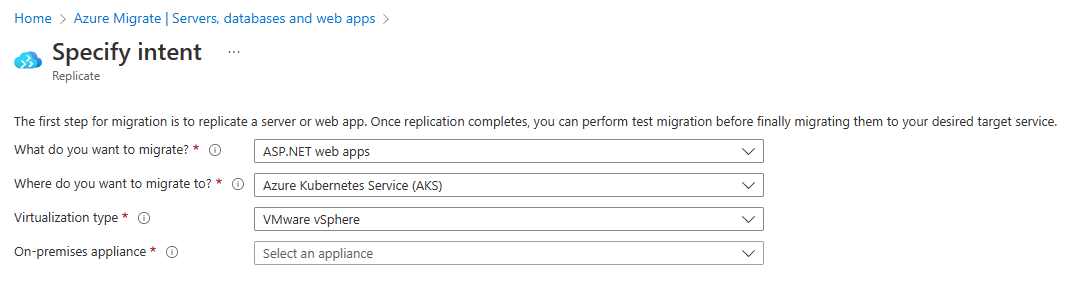
Válasszon a felderített alkalmazások közül
A Replikálás>webalkalmazásokban megtekintheti a környezetben felderített ASP.NET alkalmazások listáját.
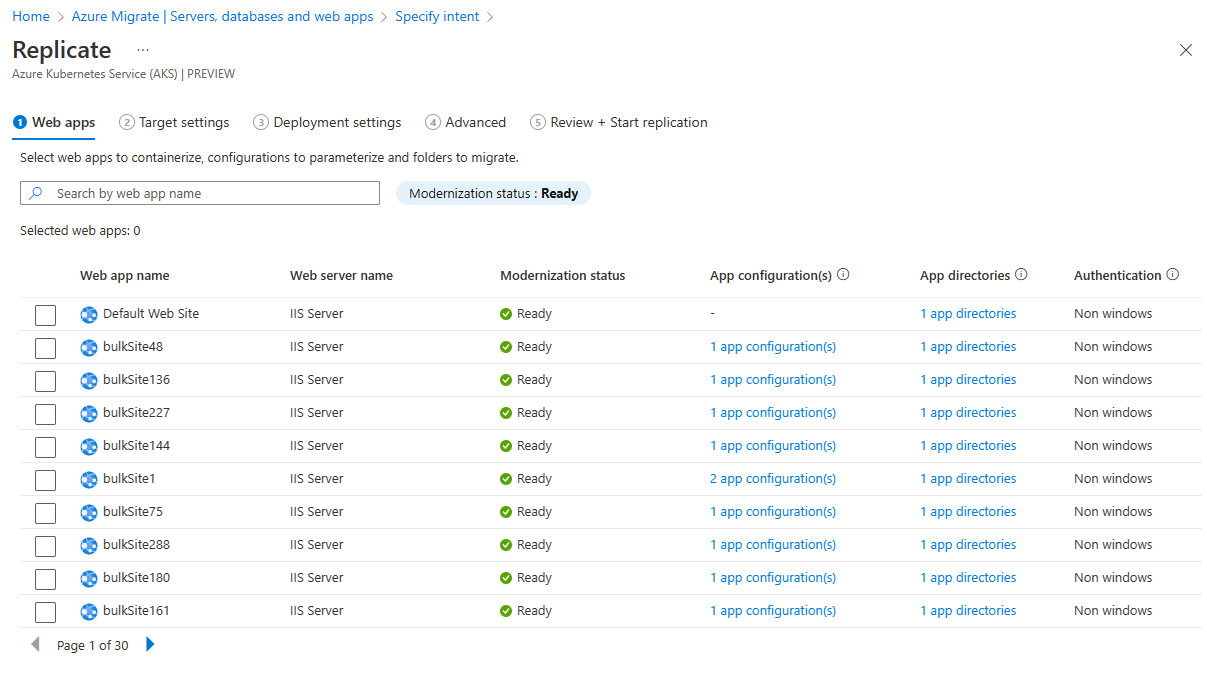
Válasszon ki egy vagy több alkalmazást a replikáláshoz.
A Modernizálás állapot oszlop azt jelzi, hogy az alkalmazás készen áll az AKS-en való futtatásra. Ez a következő értékek egyikét veheti igénybe: Ready, Error(s), Replication in Progress.
Válassza ki az alkalmazást, és válassza az Alkalmazáskonfiguráció(k) hivatkozást az Alkalmazáskonfigurációk lap megnyitásához. Ez tartalmazza a felderített konfigurációs fájlokból észlelt attribútumok listáját. Adja meg a szükséges attribútumértékeket, és válassza a Mentés lehetőséget. Ezek a konfigurációk vagy közvetlenül a célfürtön lesznek titkos kódként tárolva, vagy az Azure Key Vault használatával csatlakoztathatók. Ez a speciális beállításokban konfigurálható.
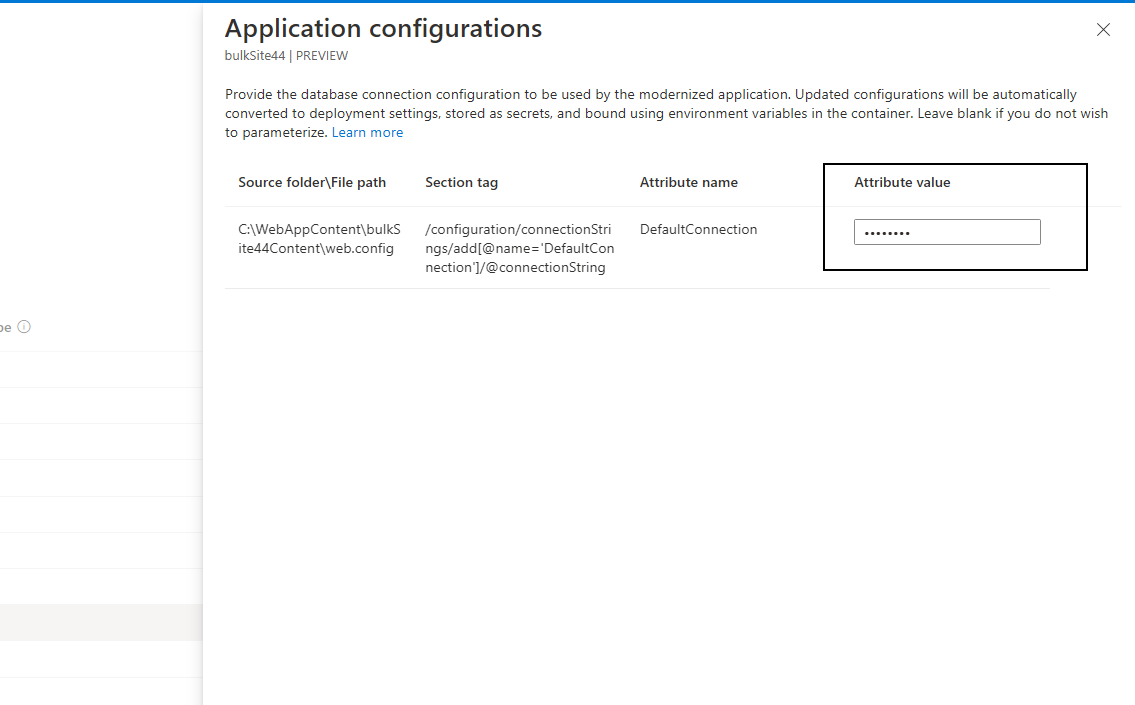
Jelölje ki az alkalmazást, és válassza az Alkalmazáskönyvtárak hivatkozást az Alkalmazáskönyvtárak lap megnyitásához. Adja meg az alkalmazás futtatásához másolandó mappák/fájlok elérési útját, majd válassza a Mentés lehetőséget. A legördülő menüben kiválasztott beállítás alapján ezeket az összetevőket a rendszer közvetlenül a tárolólemezképbe másolja, vagy állandó kötetként csatlakoztatja a fürtön az Azure-fájlmegosztáson keresztül. Ha állandó kötetet választ, a cél a speciális beállítások között konfigurálható.

A Windows-hitelesítést használó alkalmazások esetében a hitelesítés típusától függően konfigurálhatja a gMSA V2-t a cél AKS-fürtön.
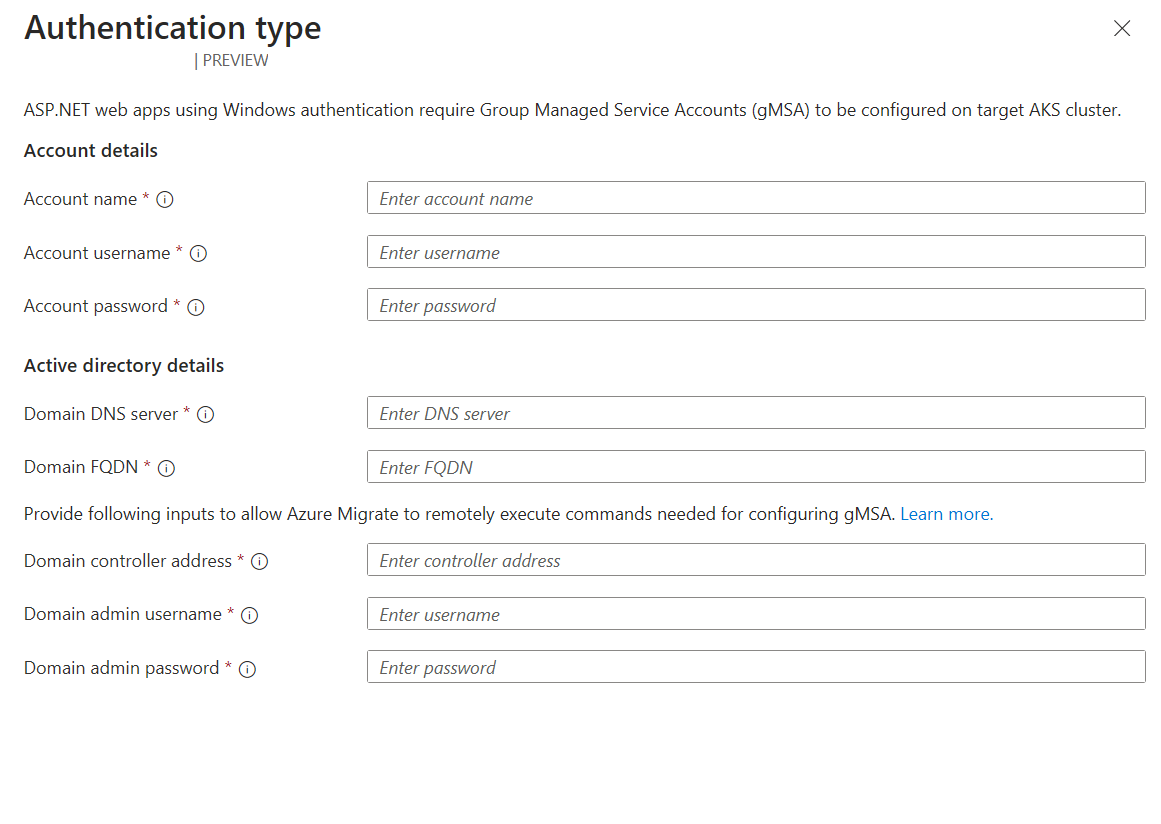
Beállítás Megjegyzések Számla neve A használni kívánt gMSA-fiók neve. Ha a fiók nem létezik, a rendszer automatikusan létrehoz egy ilyen nevű új fiókot. Fiókhoz tartozó felhasználónév A tartományvezérlőn konfigurált gMSA elérésére jogosult standard tartományfelhasználó felhasználóneve. Ha a megadott felhasználónév nem létezik, a rendszer automatikusan létrehoz egy új szabványos tartományfelhasználót. Fiók jelszava A fenti felhasználó jelszava. Tartományi DNS-kiszolgáló A DNS-kiszolgáló IP-címe, amely képes feloldani az Active Directory-tartománynevet. Tartomány teljes tartománya Az Active Directory-tartomány teljes tartományneve. Tartományvezérlő címe A Active Directory-tartomány-vezérlő IP-címe. Csatlakozás létrejön, hogy távolról engedélyezze a megadott tartományi felhasználónak a megadott gMSA hitelesítő adatainak lekérését. Tartományadminisztrátor felhasználóneve A gMSA-fiók és a tartományi felhasználó távoli ellenőrzéséhez megfelelő jogosultságokkal rendelkező felhasználó felhasználóneve. Tartományi rendszergazdai jelszó A fenti rendszergazdai felhasználó jelszava. Válassza a Tovább lehetőséget.
Feljegyzés
Az alkalmazáskonfigurációk és alkalmazáskönyvtárak forrásútvonalának és attribútumértékének együttesen 3000 karakternél rövidebbnek kell lennie. Ez nagyjából 15 bejegyzésre fordítható le (a konfigurációkat és a könyvtárakat is beleértve) körülbelül 200 karakter hosszúságúra.
Célbeállítások konfigurálása
A Replikációs>cél beállításaiban konfigurálhatja azt a célt, ahová az alkalmazásokat migrálni fogja.
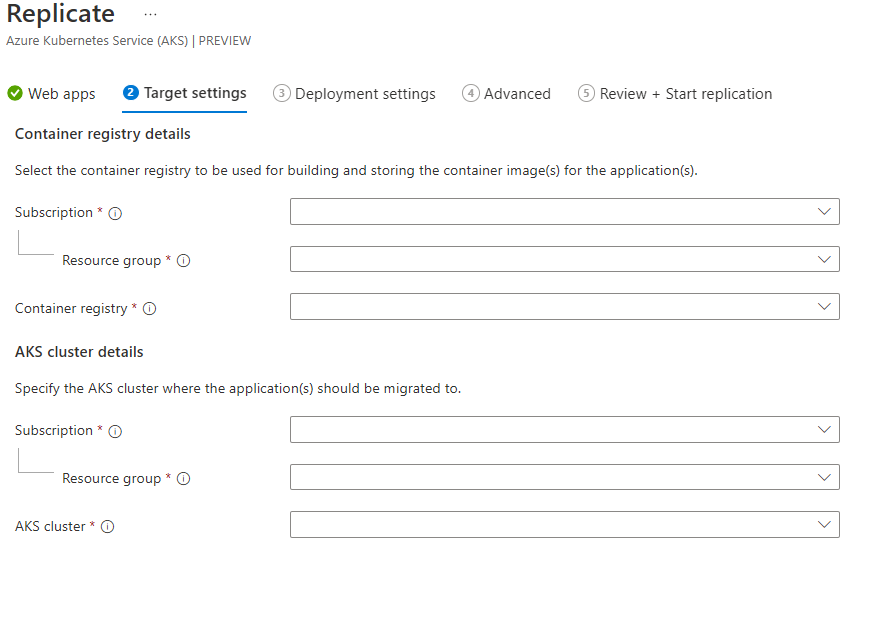
- Válassza ki azt az előfizetést, erőforráscsoportot és tárolóregisztrációs adatbázis-erőforrást, amelybe az alkalmazástároló lemezképét le kell küldeni.
- Válassza ki azt az előfizetést, erőforráscsoportot és AKS-fürterőforrást, amelyre az alkalmazást telepíteni szeretné.
- Válassza a Tovább lehetőséget.
Feljegyzés
Csak a Windows-csomópontokkal rendelkező AKS-fürtök vannak felsorolva.
Központi telepítési beállítások konfigurálása
A Replikálás>telepítési beállításai között konfigurálhatja az alkalmazást az AKS-fürtön.
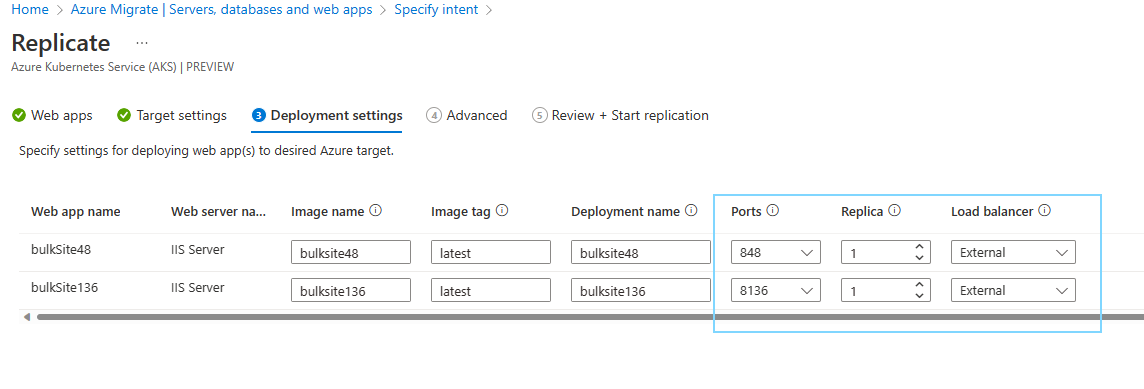
- Az alapértelmezett értékek az alkalmazásfelderítés alapján vannak megadva.
- A Replika beállításban válassza ki az egyes alkalmazásokhoz tartozó alkalmazáspéldányok számát.
- A Terheléselosztó lehetőségnél válassza a Külső lehetőséget, ha az alkalmazást az interneten keresztül kell elérni. Ha a Belső lehetőséget választja, az alkalmazás csak az AKS-fürt virtuális hálózatán belül érhető el.
- Válassza a Tovább lehetőséget.
Speciális beállítások konfigurálása
Ha egy vagy több alkalmazás alkalmazáskonfigurációi vagy címtárai frissültek a Replikálás>Webalkalmazások helyen, akkor a Replikálás>Speciális lehetősége további szükséges konfigurációkat biztosít.
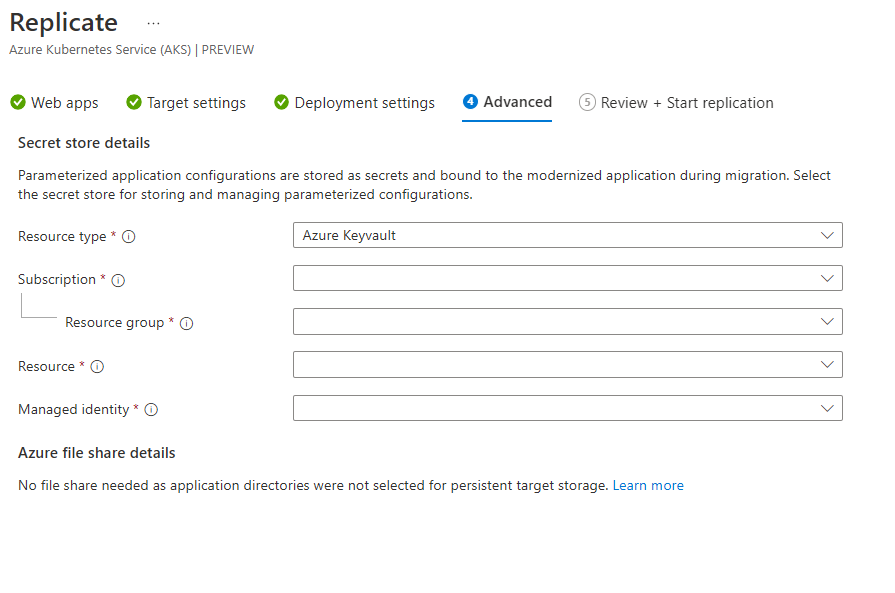
- Ha alkalmazáskonfigurációk lettek megadva, válassza azokat natív Kubernetes-titkos kulcsként vagy az Azure Key Vaultban a titkos kulcstár CSI-illesztőprogramjának használatával. Győződjön meg arról, hogy a célfürt rendelkezik a titkos kulcstár illesztőprogramjának bővítményével.
- Ha az alkalmazáskönyvtárakhoz állandó tárolási lehetőség lett megadva, válasszon ki egy Azure-fájlmegosztást a fájlok tárolásához.
- Válassza a Tovább lehetőséget.
Replikáció áttekintése és elindítása
Tekintse át a beállításokat, és végezze el a szükséges módosításokat a Replikálás lap jobb oldalán. A felülvizsgálat után válassza a Replikálás lehetőséget.
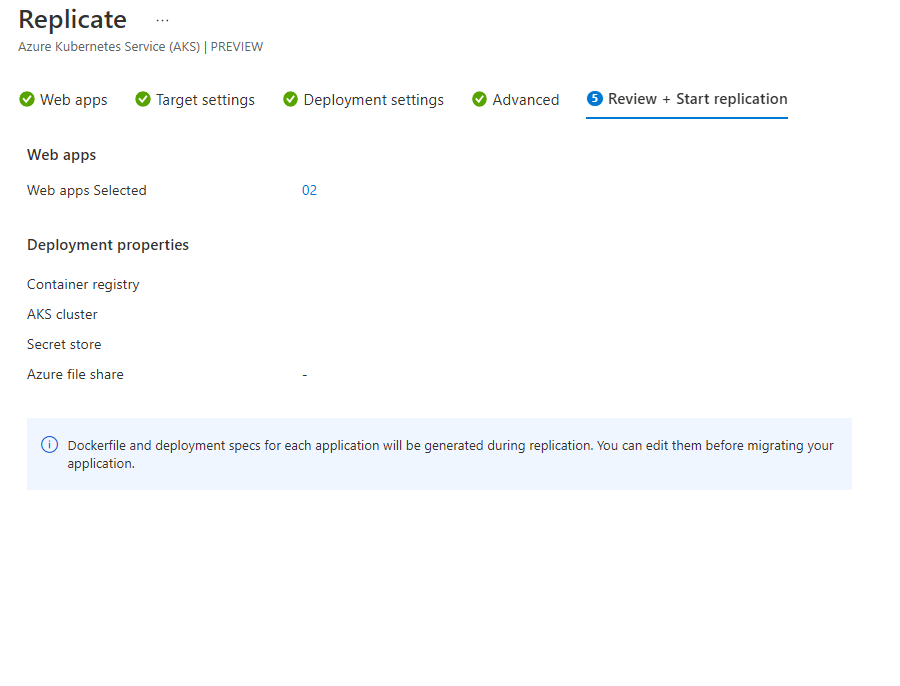
Előkészületek a migráláshoz
A replikáció megkezdése után az Azure Migrate létrehoz egy replikációs feladatot, amely elérhető a projektből.
Navigálás a célerőforráshoz
Lépjen az Azure Migrate projektkiszolgálóira>, adatbázisaira és webalkalmazásaira>Migrálási eszközök>Migrálás és korszerűsítés, majd válassza az Áttekintés lehetőséget.
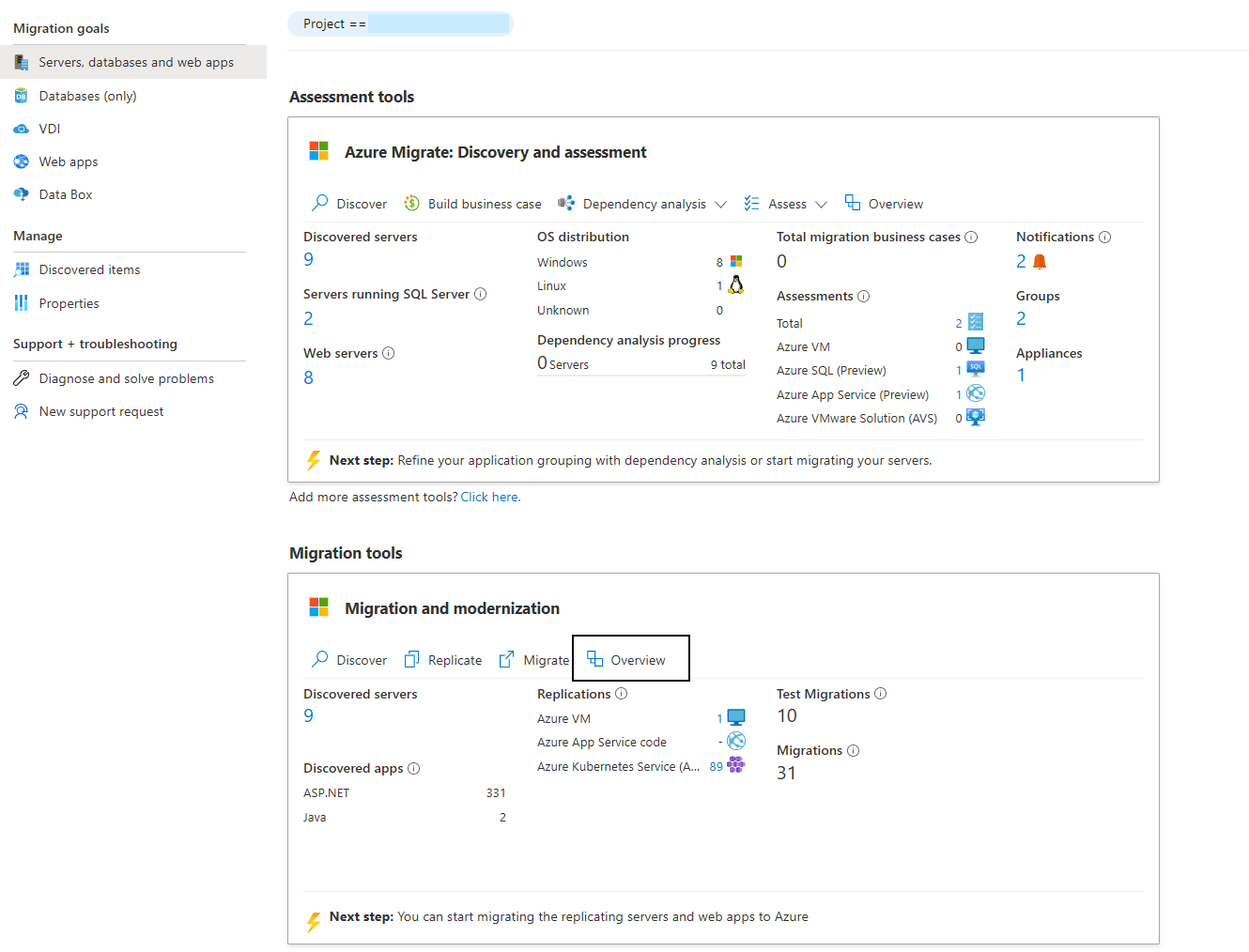
Válassza az Azure Migrate: Server Migration Hub >modernizálási (előzetes verzió)> feladatait.
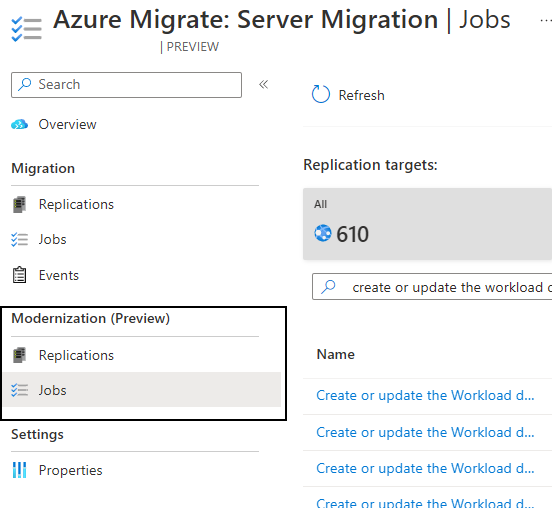
Replikációs célként válassza az Azure Kubernetes Service (AKS) lehetőséget. Az Azure Migrate minden replikált ASP.NET-alkalmazáshoz létrehoz egy replikációs feladatot. Válassza ki a Számítási feladatok üzembehelyezési feladatának létrehozása vagy frissítése a számítási feladatok üzembe helyezésének típusával.

Válassza ki a Célerőforrást . A migrálás előtti lépések itt konfigurálhatók.
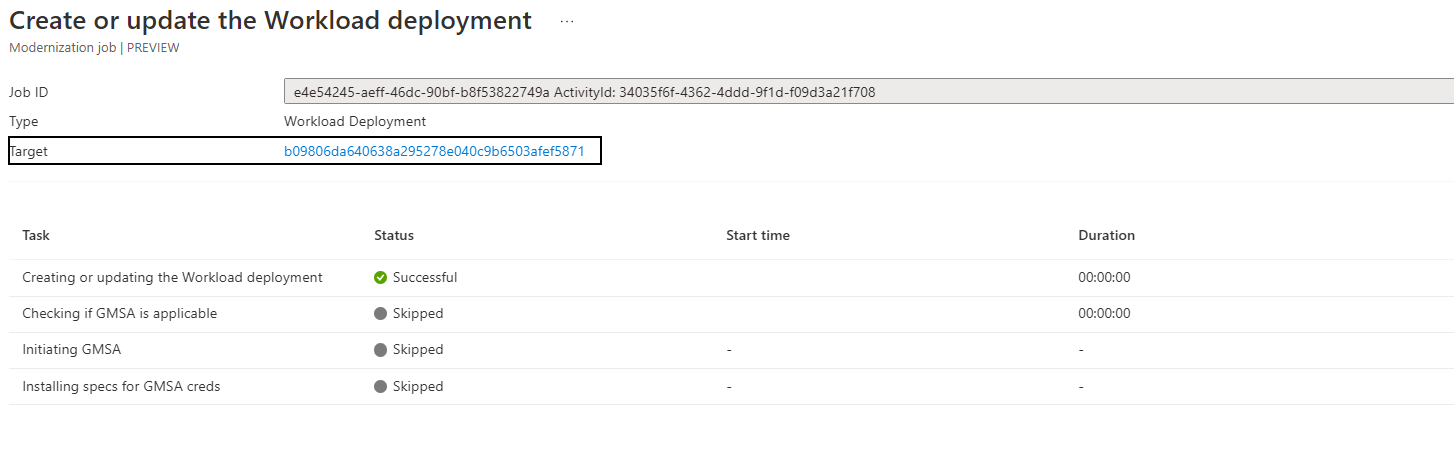
A replikáció befejezése után a replikáció állapota befejeződött, a teljes állapot pedig a rendszerkép buildelése függőben lesz.
Tekintse át a tárolórendszerképet és a Kubernetes-jegyzékfájlokat
A Célbeállítások lapon a Docker-fájlra és a Kubernetes-jegyzékfájlokra mutató hivatkozások jelennek meg.

A szerkesztő megnyitásához válassza a Docker-fájl felülvizsgálati hivatkozását. Tekintse át és végezze el a szükséges módosításokat. Válassza a Mentés lehetőséget.
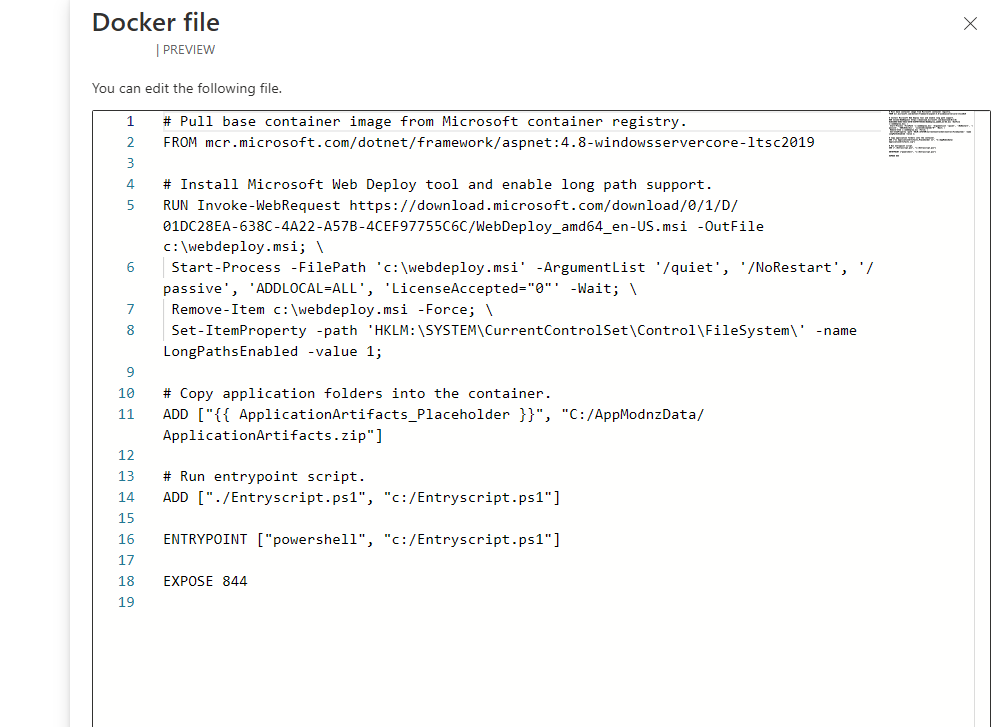
A szerkesztő megnyitásához válassza az Üzembe helyezési specifikációk felülvizsgálati hivatkozását. Ez tartalmazza a Kubernetes jegyzékfájlt, amely tartalmazza az összes üzembe helyezendő erőforrást, beleértve
StatefulSeta , stbServiceServiceAccount. szükséges módosításokat. Válassza a Mentés lehetőséget.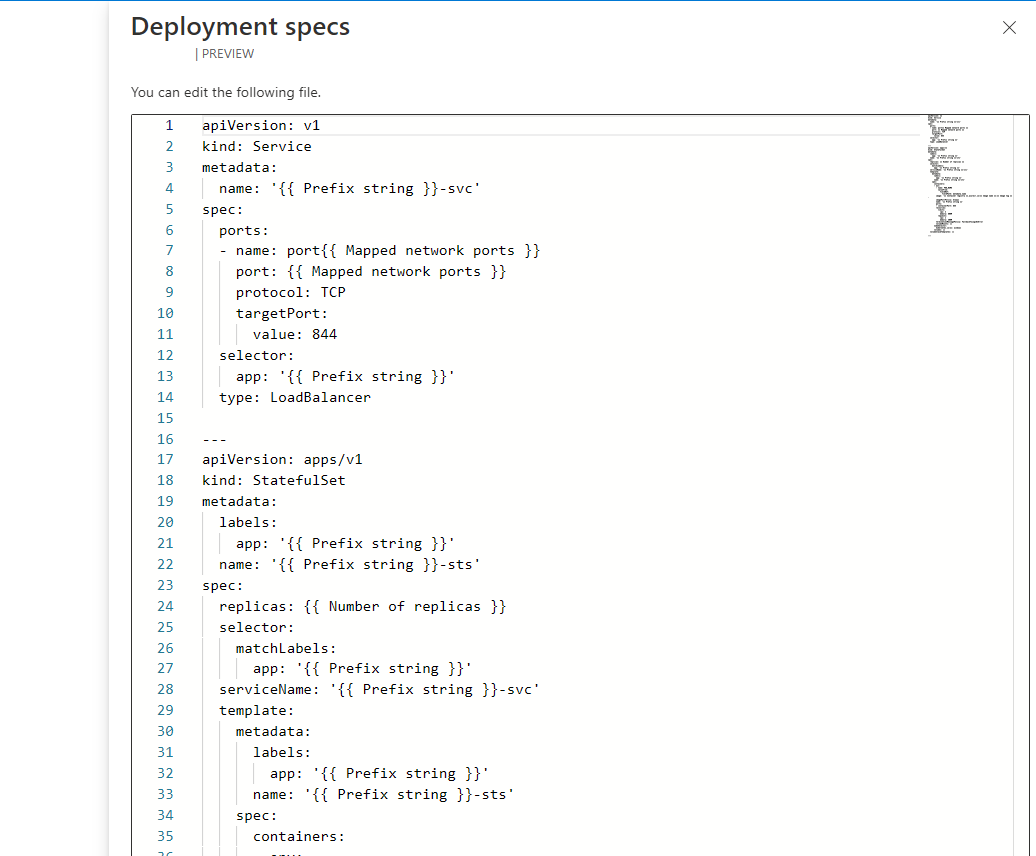
Az Áttekintés lapon válassza a Tárolórendszerkép létrehozása lehetőséget a tárolólemezkép létrehozásához és leküldéséhez a megadott tárolóregisztrációs adatbázisba.
A rendszerkép létrehozása után az általános állapot áttelepíthető állapotúra változik.
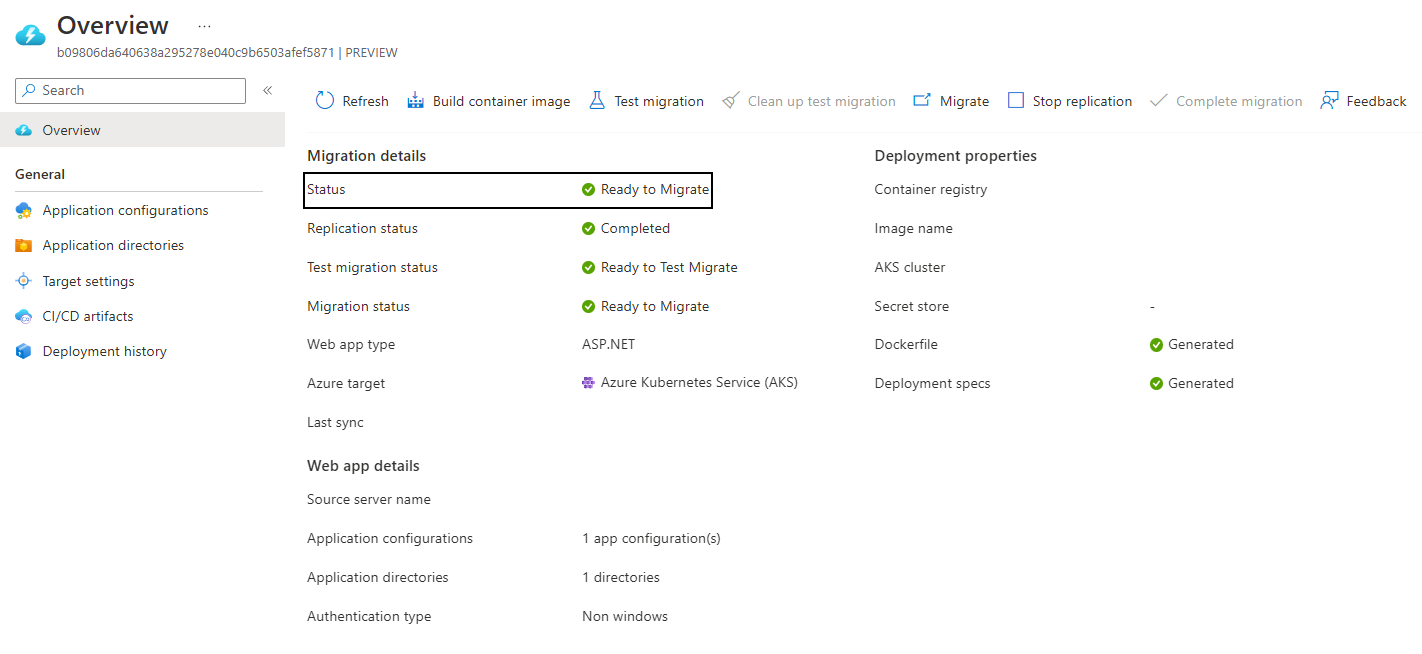
Migrálási teszt futtatása
Ha a tárolólemezkép készen áll, futtasson egy tesztmigrálást, hogy az alkalmazás megfelelően pörögjön az AKS-en.
- Az Áttekintés lapon válassza a Migrálási teszt, majd az Igen lehetőséget a megerősítéshez.
- A migrálási teszt befejezése után ellenőrizze, hogy a számítási feladatok futnak-e az AKS-fürtön. Ha a replikációs folyamat során a külső terheléselosztó lehetőséget választotta, az alkalmazásnak egy hozzárendelt nyilvános IP-címmel rendelkező szolgáltatáson
loadbalancerkeresztül kell az interneten keresztül elérhetőnek lennie. - Miután ellenőrizte, hogy az alkalmazás működik-e, törölje a tesztmigrálást a Tesztmigrálás törlése lehetőség kiválasztásával.
Ha a migrálási teszt sikertelen:
Lépjen az Azure Migrate: Server Migration Hub >modernizálási (előzetes verzió)> feladataihoz.
Válassza ki a sikertelen tesztelési migrálási feladat kezdeményezése lehetőséget.
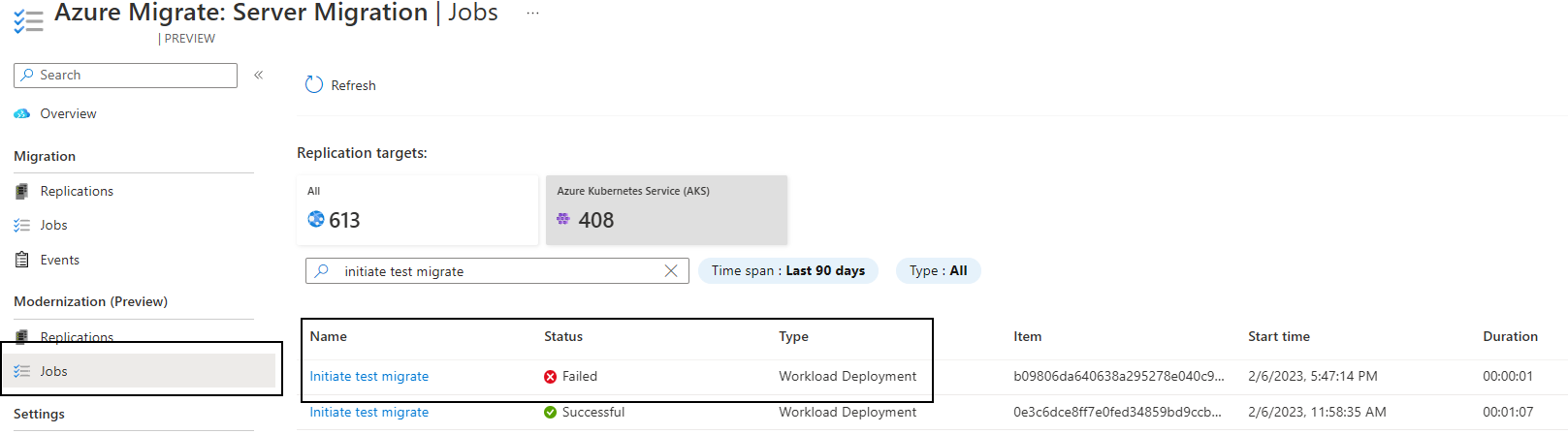
Válassza a sikertelen feladat hivatkozását a lehetséges hibák okainak és javaslatainak megtekintéséhez.

Alkalmazások migrálása az AKS-be
Az alkalmazás végre készen áll a migrálásra:
Az Áttekintés lapon válassza a Migrálás, majd az Igen lehetőséget a megerősítéshez.
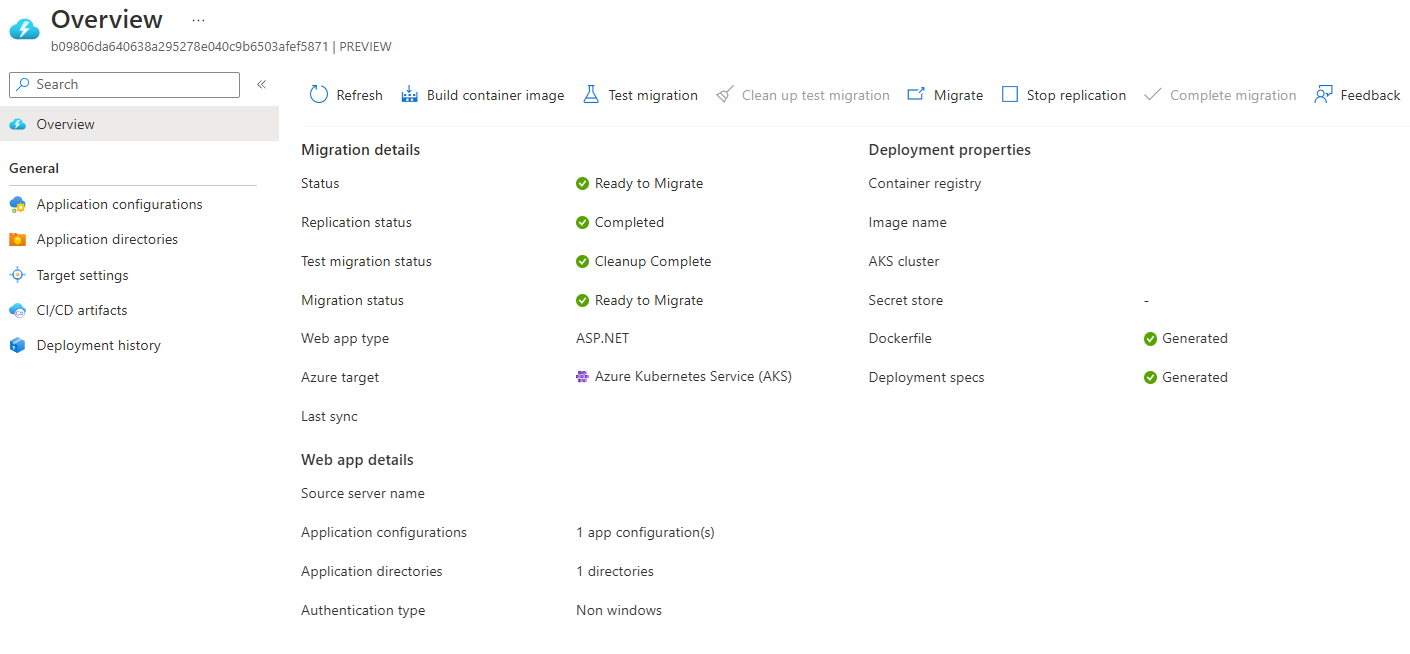
A migrálási teszt munkafolyamatához hasonlóan ellenőrizze, hogy a számítási feladatok futnak-e az AKS-fürtön.
Az alkalmazás áttelepítése sikeresen megtörtént. Ha azt szeretné, hogy a berendezés újra felfedezze és elérhetővé tegye a migráláshoz, válassza a Teljes migrálás lehetőséget.
Következő lépések
Miután sikeresen migrálta az alkalmazásokat az AKS-be, az alábbi cikkekkel optimalizálhatja az alkalmazásokat a felhőhöz:
- A CI/CD beállítása Az Azure Pipelines, a GitHub Actions vagy a GitOps használatával.
- Az Azure Monitor használatával monitorozza az AKS és az alkalmazások állapotát és teljesítményét.
- Az AKS-fürt és a tárolók biztonsági helyzetének megerősítése a Microsoft Defender for Containers használatával.
- Optimalizálja a Windows Dockerfile-fájlokat.
- Tekintse át és implementálja az ajánlott eljárásokat az alkalmazások AKS-en való létrehozásához és kezeléséhez.